วิธีแปลอีเมลขาเข้าใน Microsoft Outlook

เรียนรู้วิธีแปลอีเมลขาเข้าผ่าน Microsoft Outlook อย่างง่ายดาย โดยปรับการตั้งค่าเพื่อแปลอีเมลหรือดำเนินการแปลแบบครั้งเดียว
ใน Windows เวอร์ชันก่อนหน้า ซึ่งเริ่มต้นด้วย Millenium Edition หรือWindows MEสำหรับผู้ที่ยังเด็กเกินไปที่จะจำความพังพินาศนั้นได้ คุณสามารถเล่นสไลด์โชว์รูปภาพของคุณในโฟลเดอร์ My Pictures ด้วยWindows 10สิ่งต่าง ๆ เปลี่ยนไปเล็กน้อย แต่คุณยังสามารถเล่นสไลด์โชว์รูปภาพได้จากภายใน File Explorer ต่อไปนี้คือการเลือกรูปภาพที่คุณต้องการและเริ่มสไลด์โชว์ผ่านอินเทอร์เฟซ Ribbon ที่อัปเดต
เล่นสไลด์โชว์รูปภาพใน Windows 10
ในการเริ่มสไลด์โชว์รูปภาพทั้งหมดในโฟลเดอร์อย่างง่ายดาย ให้เปิดโฟลเดอร์ที่มีรูปภาพที่คุณต้องการ แล้วเลือกรูปภาพแรกจากโฟลเดอร์ ส่วนสีเหลืองใหม่ที่เรียกว่าเครื่องมือรูปภาพจะปรากฏใน Ribbon เหนือแท็บจัดการ คลิกที่มัน
คุณจะเห็นตัวเลือกใหม่ๆ และในส่วนมุมมอง คลิกที่สไลด์โชว์เพื่อเริ่มสไลด์โชว์ของรูปภาพทั้งหมดในโฟลเดอร์ โปรดทราบว่าถ้าคุณไม่เลือกรูปภาพใดๆ ในโฟลเดอร์ คุณจะไม่เริ่มแสดงสไลด์โชว์
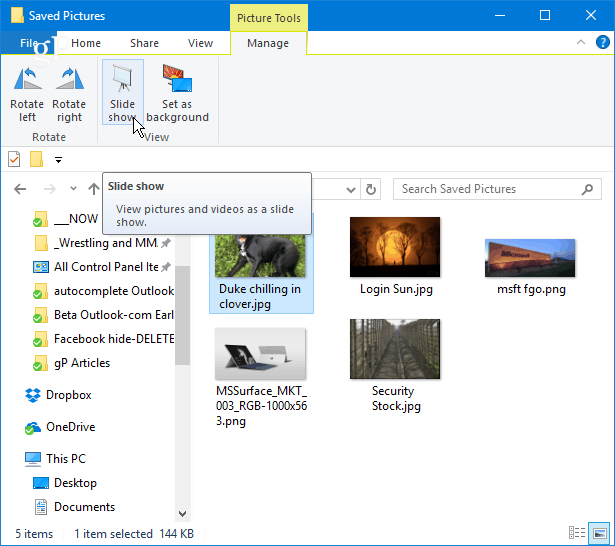
คุณยังสามารถเริ่มสไลด์โชว์ด้วยรูปภาพเฉพาะในโฟลเดอร์ที่คุณต้องการใช้ ในการเลือกรูปภาพในโฟลเดอร์ที่คุณต้องการ ให้กดแป้น CtrlหรือShiftบนแป้นพิมพ์ค้างไว้เพื่อเลือกรูปภาพที่คุณต้องการใช้ ซึ่งจะให้ ตัวเลือก เครื่องมือรูปภาพ เดียวกัน ในแท็บจัดการพร้อมตัวเลือกในการเริ่มสไลด์โชว์
เมื่อคุณเริ่มสไลด์โชว์ คุณสามารถคลิกขวาที่รูปภาพที่แสดงและควบคุมการเล่น เปลี่ยนความเร็ว หรือออกจากสไลด์โชว์

โปรดจำไว้ว่านี่จะแสดงเฉพาะภาพนิ่งใน File Explorer หากคุณต้องการเครื่องมือที่ซับซ้อนยิ่งขึ้น ให้ลองใช้ แอพ Photos ใน ตัวหรือฟีเจอร์ Windows 10 ที่กำลังจะมีขึ้นอย่าง Story Remixซึ่งจะช่วยให้คุณแก้ไขและรวมไฟล์รูปภาพและไฟล์วิดีโอได้เช่นกัน หรือคุณสามารถใช้แอปของบุคคลที่สามเช่นIrfanViewซึ่งมีตัวเลือกสไลด์โชว์ที่ปรับแต่งได้มากขึ้น
คุณใช้ตัวเลือกสไลด์โชว์ใน Windows 10 File Explorer หรือคุณต้องการแอปของบุคคลที่สามหรือไม่? แสดงความคิดเห็นด้านล่างและแจ้งให้เราทราบว่าคุณต้องการแสดงภาพบนพีซีของคุณอย่างไร
เรียนรู้วิธีแปลอีเมลขาเข้าผ่าน Microsoft Outlook อย่างง่ายดาย โดยปรับการตั้งค่าเพื่อแปลอีเมลหรือดำเนินการแปลแบบครั้งเดียว
อ่านคำแนะนำเพื่อปฏิบัติตามวิธีแก้ปัญหาทีละขั้นตอนสำหรับผู้ใช้และเจ้าของเว็บไซต์เพื่อแก้ไขข้อผิดพลาด NET::ERR_CERT_AUTHORITY_INVALID ใน Windows 10
ค้นหาข้อมูลเกี่ยวกับ CefSharp.BrowserSubprocess.exe ใน Windows พร้อมวิธีการลบและซ่อมแซมข้อผิดพลาดที่เกี่ยวข้อง มีคำแนะนำที่เป็นประโยชน์
ค้นพบวิธีแก้ไขปัญหาเมื่อคุณไม่สามารถจับภาพหน้าจอได้เนื่องจากนโยบายความปลอดภัยในแอป พร้อมเทคนิคที่มีประโยชน์มากมายในการใช้ Chrome และวิธีแชร์หน้าจออย่างง่ายๆ.
ในที่สุด คุณสามารถติดตั้ง Windows 10 บน M1 Macs โดยใช้ Parallels Desktop 16 สำหรับ Mac นี่คือขั้นตอนที่จะทำให้เป็นไปได้
ประสบปัญหาเช่น Fallout 3 จะไม่เปิดขึ้นหรือไม่ทำงานบน Windows 10? อ่านบทความนี้เพื่อเรียนรู้วิธีทำให้ Fallout 3 ทำงานบน Windows 10 ได้อย่างง่ายดาย
วิธีแก้ไขข้อผิดพลาด Application Error 0xc0000142 และ 0xc0000005 ด้วยเคล็ดลับที่มีประสิทธิภาพและการแก้ปัญหาที่สำคัญ
เรียนรู้วิธีแก้ไข Microsoft Compatibility Telemetry ประมวลผลการใช้งาน CPU สูงใน Windows 10 และวิธีการปิดการใช้งานอย่างถาวร...
หากพบข้อผิดพลาดและข้อบกพร่องของ World War Z เช่น การหยุดทำงาน ไม่โหลด ปัญหาการเชื่อมต่อ และอื่นๆ โปรดอ่านบทความและเรียนรู้วิธีแก้ไขและเริ่มเล่นเกม
เมื่อคุณต้องการให้ข้อความในเอกสารของคุณโดดเด่น คุณสามารถใช้เครื่องมือในตัวที่มีประโยชน์ได้ ต่อไปนี้คือวิธีการเน้นข้อความใน Word




![Fallout 3 จะไม่เปิด/ไม่ทำงานบน Windows 10 [แก้ไขด่วน] Fallout 3 จะไม่เปิด/ไม่ทำงานบน Windows 10 [แก้ไขด่วน]](https://luckytemplates.com/resources1/images2/image-6086-0408150423606.png)
![[แก้ไขแล้ว] จะแก้ไขข้อผิดพลาดแอปพลิเคชัน 0xc0000142 และ 0xc0000005 ได้อย่างไร [แก้ไขแล้ว] จะแก้ไขข้อผิดพลาดแอปพลิเคชัน 0xc0000142 และ 0xc0000005 ได้อย่างไร](https://luckytemplates.com/resources1/images2/image-9974-0408150708784.png)

![[แก้ไขแล้ว] ข้อผิดพลาดของ World War Z – หยุดทำงาน ไม่เปิดตัว หน้าจอดำและอื่น ๆ [แก้ไขแล้ว] ข้อผิดพลาดของ World War Z – หยุดทำงาน ไม่เปิดตัว หน้าจอดำและอื่น ๆ](https://luckytemplates.com/resources1/images2/image-8889-0408150514063.png)
